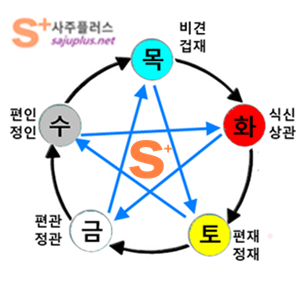스마트폰 텍스트 읽기 - 사주공부에 도움되는 팁 하나
스마트폰에서 사주플러스의 명리학을 공부하실 때, 도움이 되는 팁입니다. 스마트폰에서 명리학을 공부하시는 동안, 스마트폰 자체에서 함께 소리내어 읽어 주면, 규칙적으로 공부하는데 상당히 도움이 될 것으로 봅니다. 여기서는 안드로이드에서 글자를 읽어주는 기능을 알아 봅니다.

스마트폰에서 [설정]버턴을 클릭합니다.

[설정] 화면에서 아래로 내리시면서, [접근성]를 찾아 선택합니다.

[설치된 서비스]를 클릭해 봅니다.

이 부분에서 [텍스트 읽어주기]와 비슷한 항목이 있어야 합니다.
이 폰에서는 [텍스트 읽어주기]가 없는 것이 확인됩니다.

[텍스트 읽어주기]가 설치되어 있지 않으면, 구글의 [PLAY스토어]를 실행한 다음,

[android 접근성 도구 모음]을 검색해 설치 합니다.

설치가 끝났으면, [설정] 버턴을 다시 선택합니다.

이전과 마찬가지로 [접근성] 메뉴를 찾아 터치합니다.

[설치된 서비스]를 클릭합니다.
참고로, [android 접근성 도구 모음]을 설치한 다음, 서비스가 6개로 늘어났네요.

이전에 보이지 않던 [텍스트 읽어주기]라는 항목이 추가된 것을 볼 수 있습니다.
[텍스트읽어주기]를 클릭합니다.

[사용안함]으로 된 부분을 우측으로 밀어, [사용함]으로 선택해야 합니다.
하단에 [권한 허용]에 대한 메시지가 나옵니다.
당연히 [허용]을 터치해야 합니다.

[접근성 버턴 누르기] 안내메시지 입니다.
[확인]을 터치합니다.

위 화면 처럼 [사용중]으로 표시가 됩니다.
이번에는 바로 아래에 있는 [설정] 부분을 터치합니다.

중간 부분의 [백그라운드에서 읽기]를 우측으로 밀어, 허용으로 설정을 합니다.
이어 [TTS : 텍스트음성변환: 설정] 부분을 선택합니다.

기본엔진은 [삼성 TTS엔진]과 [구글 TTS엔진] 두가지가 있습니다.
여기서는 [삼성 TTS엔진]을 선택했습니다.
자신이 사용해 보고 나은 쪽으로 선택하시면 됩니다.
[읽어주는 속도] 와 [목소리 톤] 부분은 여러가지로 조정하시면서, 가장 났다고 생각하는 값으로 설정하시면 됩니다.

스마트폰의 우측 하단 부분을 보시면, 사람 모양의 작은 아이콘이 생긴 것을 확인할 수 있습니다. 사람 모양의 아이콘을 선택하시면, 위 모양처럼 재생과 정지 버턴이 생성됩니다. 재생 버턴을 누르시면 바로 화면에 보이는 텍스트 부분이 재생이 됩니다.

꺽쇠 부분을 터치하시면, 재생과 중지 버턴이 확장됩니다.
유튜브 동영상 : https://youtu.be/-iDYM8HfLiM
위 화면은 사주플로스의 명리학 부분의 한 페이지를 스맡트폰에서 [읽어주기]를 실행해 본 화면 입니다. 하단 부분의 재생 버턴을 클릭하시면 바로 제셍이 됩니다. 물론, 섬세히 조정을 하지 않아 기계음을 많이 느낄 수 있지만, 명리학을 공부하시는 동안에는 많은 도움이 될 것으로 봅니다.